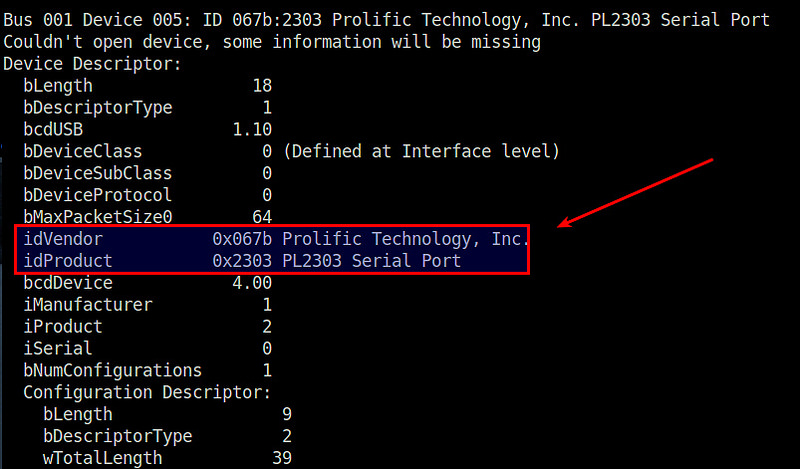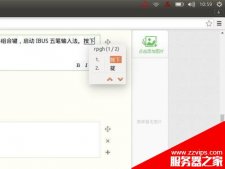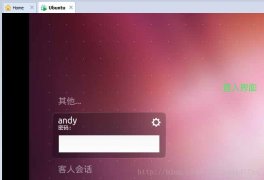让GUEST识别USB设备
1、最简单的办法如下:
在末尾加上
# 对所有用户开放USB设备的读写权限
none /proc/bus/usb usbfs devmode=666 0 0
然后就普通用户就可以通过libusb使用USB设备了。
2、但是把USB设备的读写权限开放给所有用户的方式在一些情况下不太安全,更为稳妥的做法是:
(1). 增加用户组usbfs
(2). 查看usbfs用户组的gid
usbfs:x:1002:
3. 把当前用户增加到usbfs组
把
修改为
4. 为USB设备重新设置权限编辑/etc/fstab文件,添加下面两行,注意你的gid可能不是1002
在末尾加上
none /proc/bus/usb usbfs devgid=1002,devmode=664 0 0
5. 重新启动后,应该就可以在客户机中使用USB设备了。
注意:在客户机里使用USB设备前要先在主机里卸载。
在 Linux 中永久修改 USB 设备权限
当你在运行一个会读取或者写入USB设备的进程时,进程的用户/组必须有权限这么做才行。当然你可以手动用chmod命令改变 USB 设备的权限,但是手动的权限改变只是暂时的。USB 设备会在下次重启时恢复它的默认权限。
作为一个永久的方式,你可以创建一个基于 udev 的 USB 权限规则,它可以根据你的选择分配任何权限模式。下面是该如何做。
首先,你需要找出 USB 设备的 vendorID 和 productID。使用lsusb命令。
上面lsusb的输出中,找出你的 USB 设备,并找出"idVendor"和"idProduct"字段。本例中,我们的结果是idVendor (0x067b)和 idProduct (0x2303)
下面创建一个新的udev规则。
SUBSYSTEMS=="usb", ATTRS{idVendor}=="067b", ATTRS{idProduct}=="2303", GROUP="users", MODE="0666"
用你自己的"idVendor"和"idProduct"来替换。MODE="0666"表示USB设备的权限。
现在重启电脑并重新加载 udev 规则:
接着验证下 USB 设备的权限。